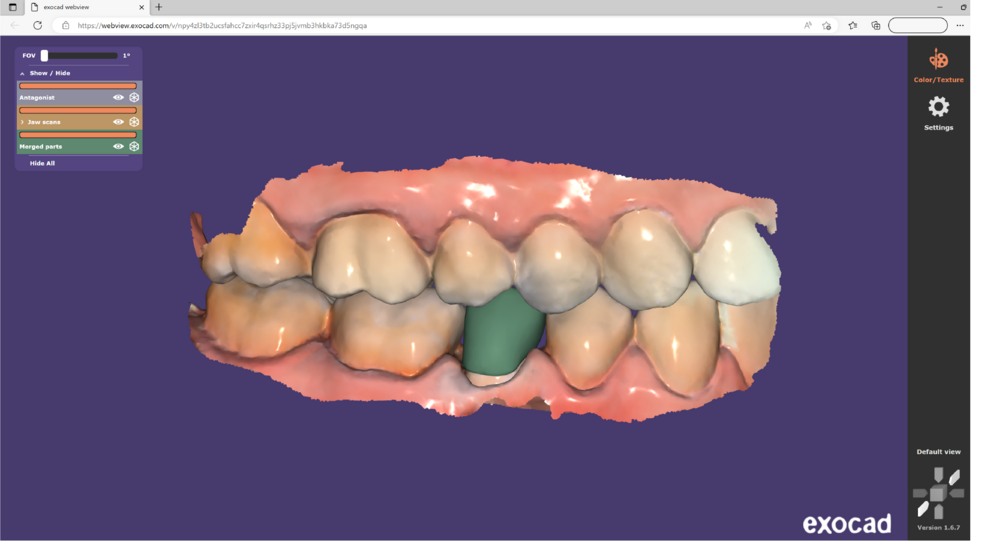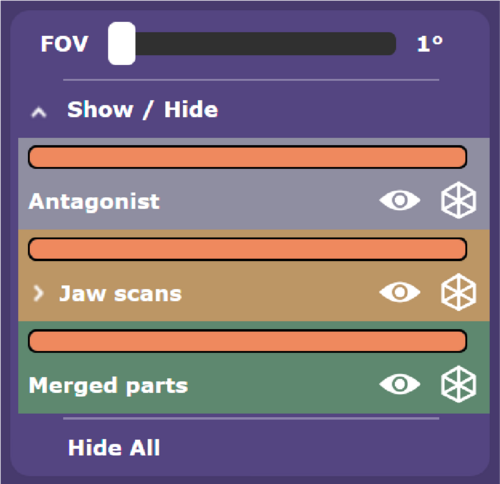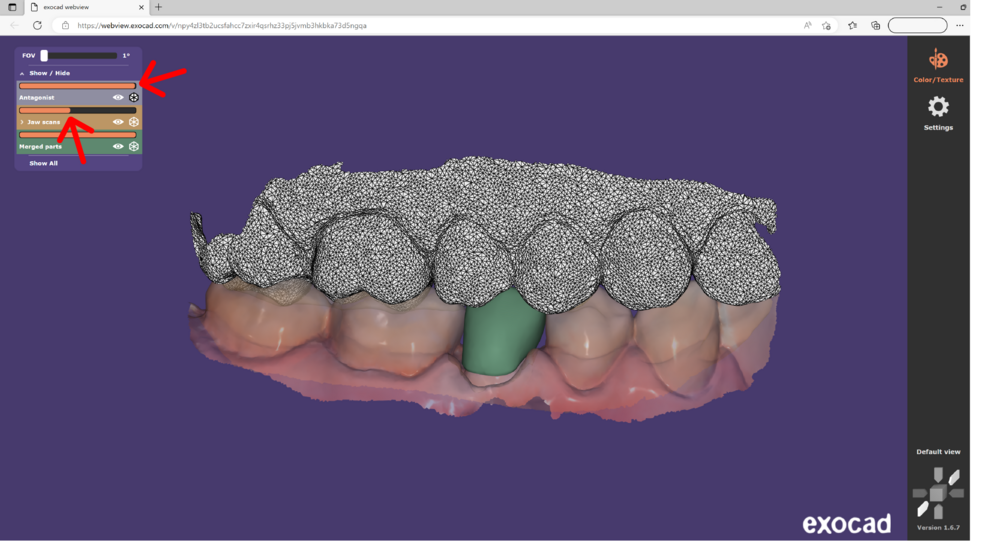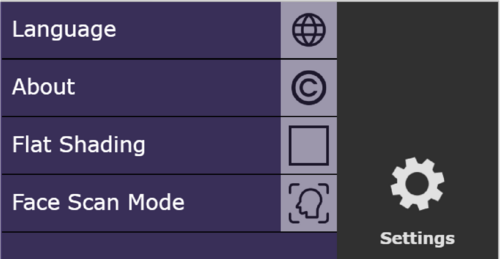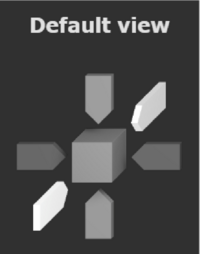Passo 1: Fare doppio clic sul file HTML per aprirlo nel browser o incollare il link nella barra degli indirizzi del browser.
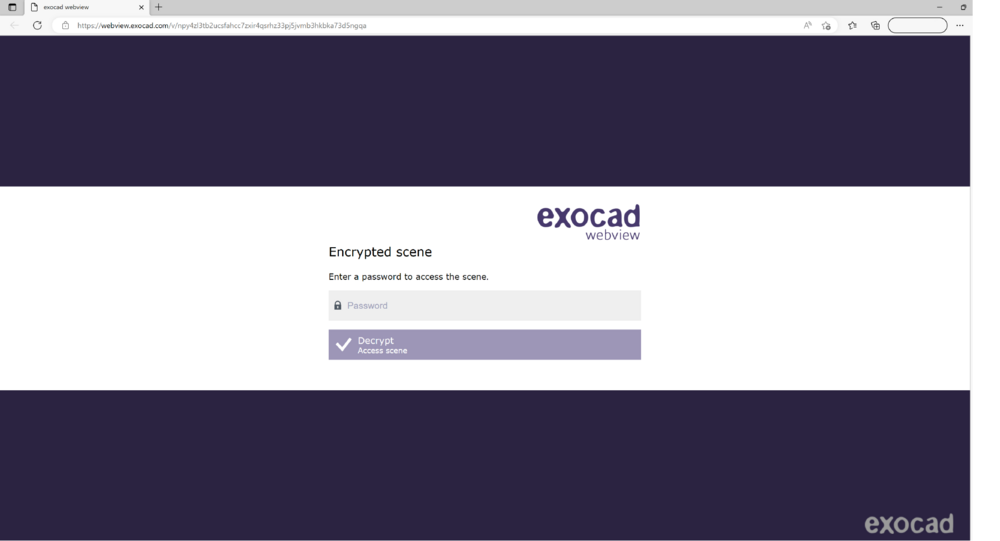
Passo 2: Inserire la password (se impostata).
Passo 3:Oltre al visualizzatore principale, l’interfaccia include tre aree di navigazione principali:
- Selettore di gruppo [1]
- Strumenti [2]
- Viste standard [3]
Selettore di gruppo
- Il selettore di gruppo viene visualizzato nell’angolo in alto a sinistra.
- Selezionare/deselezionare le voci nell’elenco per mostrare/nascondere gli oggetti nel visualizzatore principale.
- Cliccare sull’icona della ruota corrispondente per visualizzare un oggetto come mesh.
- Utilizzare il controllo del cursore per regolare il livello di trasparenza dell’oggetto.
Strumenti
- Cliccare su Strumenti per cambiare la lingua o visualizzare informazioni sul prodotto exocad webview.
Viste standard
- Scegliere tra gli orientamenti delle viste standard disponibili utilizzando le frecce sul lato destro inferiore.
- Tornare alla vista predefinita cliccando su Vista predefinita.
- In alternativa, è possibile cliccare e trascinare il modello per ruotare liberamente la vista.